Chyba analýzy, jež se objevuje na zařízeních s Androidem, patří k častým potížím. Tato situace nastává v důsledku neúspěšné instalace aplikace do vašeho zařízení. Problém pramení z chybné analýzy, kterou zajišťuje takzvaný analyzátor .apk souborů. Často se s ní setkáte, pokud se snažíte nainstalovat aplikaci z neoficiálního zdroje, namísto z obchodu Google Play. Pokud se potýkáte s touto obtíží, máme pro vás komplexní návod, který vám s řešením pomůže. Kromě toho se v našem průvodci dozvíte více o samotné podstatě problému, jeho příčinách a typech, s nimiž se můžete setkat. Pojďme se tedy bez zbytečného otálení podívat na konkrétní řešení.
Jak vyřešit chybu analýzy na vstupu $ v Androidu
Jestliže vás tato problematika zaujala a rádi byste ji prozkoumali hlouběji, podívejme se na to jednoduše. Chyba analýzy je vlastně chyba, která se projeví při konfliktu čtení a zápisu dat aplikace na vašem Android zařízení. Důvodem bývá neúspěšná instalace nebo pokus o instalaci, který nebyl z důvodu přerušení dokončen.
Co způsobuje chybu analýzy?
Nyní, když víte, co tato chyba obnáší, je důležité najít její příčinu a tu odstranit, abyste mohli bez problémů dokončit instalaci aplikace. Pojďme se podívat na některé z nejčastějších důvodů, které k této chybě vedou:
- Prvním důvodem může být nekompatibilita aplikace s vaším zařízením.
- Instalační soubor aplikace je poškozený, nekompletní nebo narušený.
- Zařízení nemá dostatečná oprávnění pro instalaci dané aplikace.
- Bezpečnostní nebo antivirové aplikace nainstalované na vašem zařízení mohou blokovat průběh instalace.
- Vnitřní problémy nebo závady zařízení s Androidem mohou být taktéž příčinou.
- K chybě může docházet i z důvodu změn provedených v dané aplikaci.
S dostatečnými znalostmi o chybě a jejích příčinách se můžeme přesunout k řešení. Níže uvádíme několik efektivních metod, které by vám měly pomoci se s tímto problémem vypořádat. Postupujte podle pokynů krok za krokem.
Poznámka: Jelikož nastavení chytrých telefonů se liší mezi jednotlivými výrobci a modely, ověřte si před prováděním změn, zda se vaše nastavení shoduje. Postup v tomto návodu je založen na zařízení Vivo 1920.
Metoda 1: Opětovná instalace aplikace
Prvním a jednoduchým řešením, jak odstranit chybu analýzy, je opětovná instalace aplikace. Pokud je instalační soubor poškozený nebo neúplný, je nezbytné ho nejprve odinstalovat a poté znovu nainstalovat. Více informací o odinstalaci aplikací získáte v našem návodu Jak odinstalovat aplikace z telefonu s Androidem. Po odinstalaci pokračujte v instalaci následujícím způsobem:
1. Otevřete aplikaci Obchod Play na vašem zařízení.
2. V horním vyhledávacím poli zadejte název aplikace.
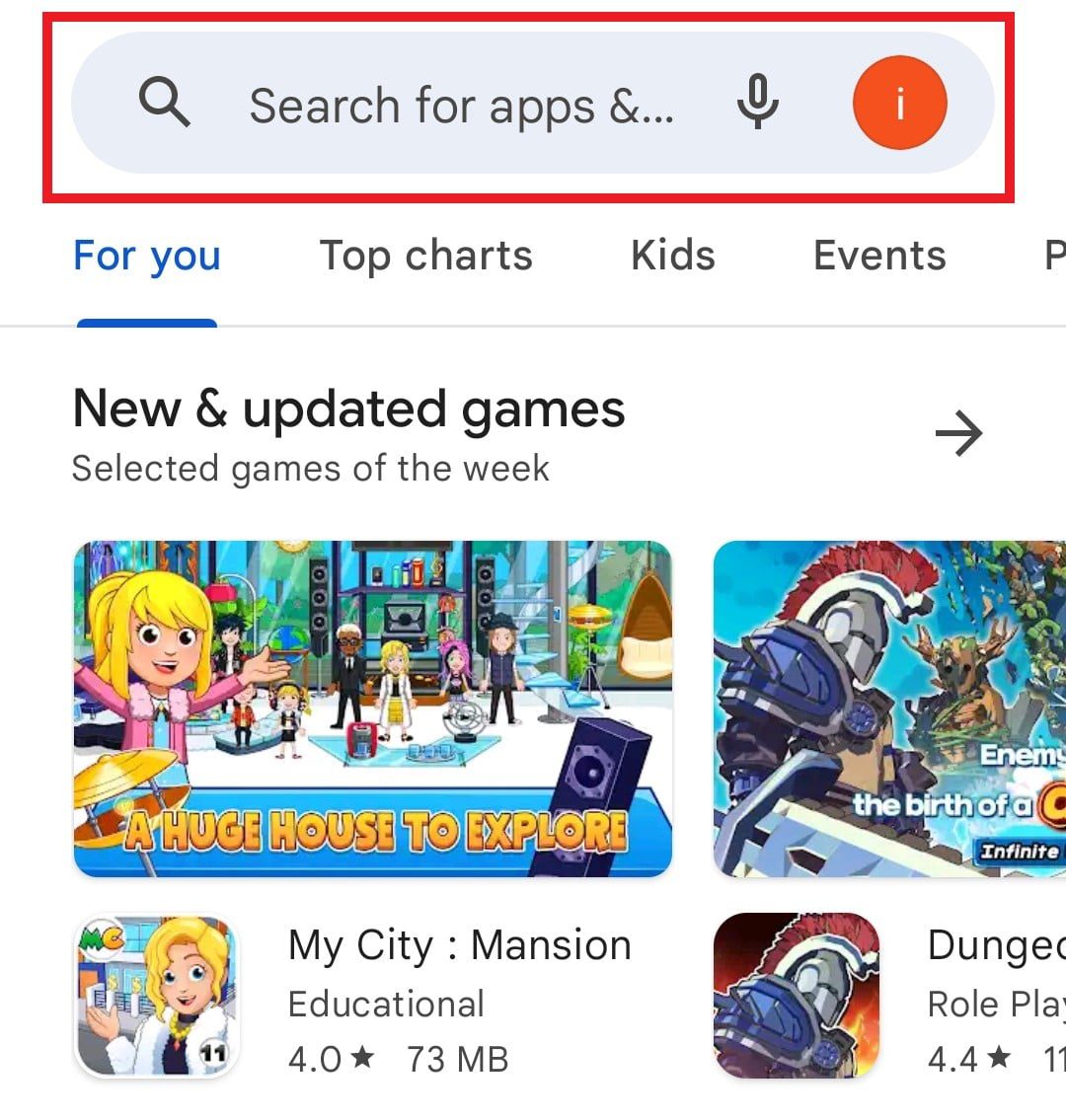
3. Klikněte na Instalovat.
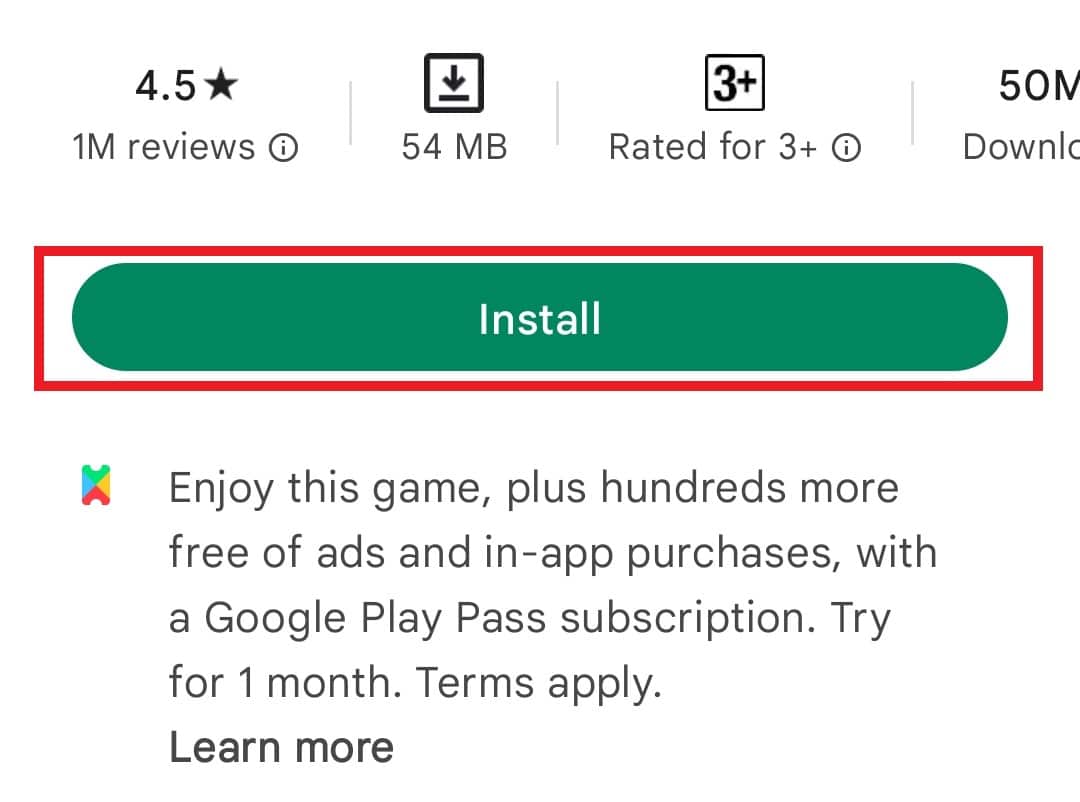
Po úspěšné reinstalaci spusťte aplikaci a ověřte, zda problém s analýzou zmizel.
Metoda 2: Aktualizace operačního systému Android
Další možností, kterou byste měli zvážit, je aktualizace vašeho zařízení na nejnovější verzi systému Android. Zastaralá verze operačního systému může totiž způsobovat nekompatibilitu aplikací, a tím i chybu analýzy. Aktualizací smartphonu tedy můžete tento problém snadno vyřešit. Podrobný návod, jak manuálně aktualizovat Android, najdete v našem článku Jak aktualizovat Android na nejnovější verzi.
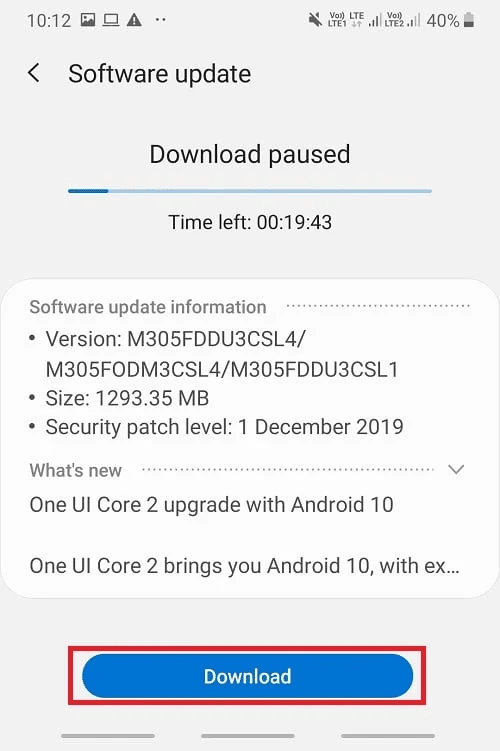
Metoda 3: Vymazání mezipaměti obchodu Google Play
Dalším jednoduchým řešením, jak se zbavit chybné analýzy, je vymazání mezipaměti obchodu Google Play. Nahromaděné soubory v mezipaměti se časem mohou poškodit a způsobit různé problémy, včetně chyby analýzy. Vymazání mezipaměti je proto efektivním řešením, které můžete provést pomocí následujícího postupu:
1. Otevřete Nastavení na vašem zařízení s Androidem.
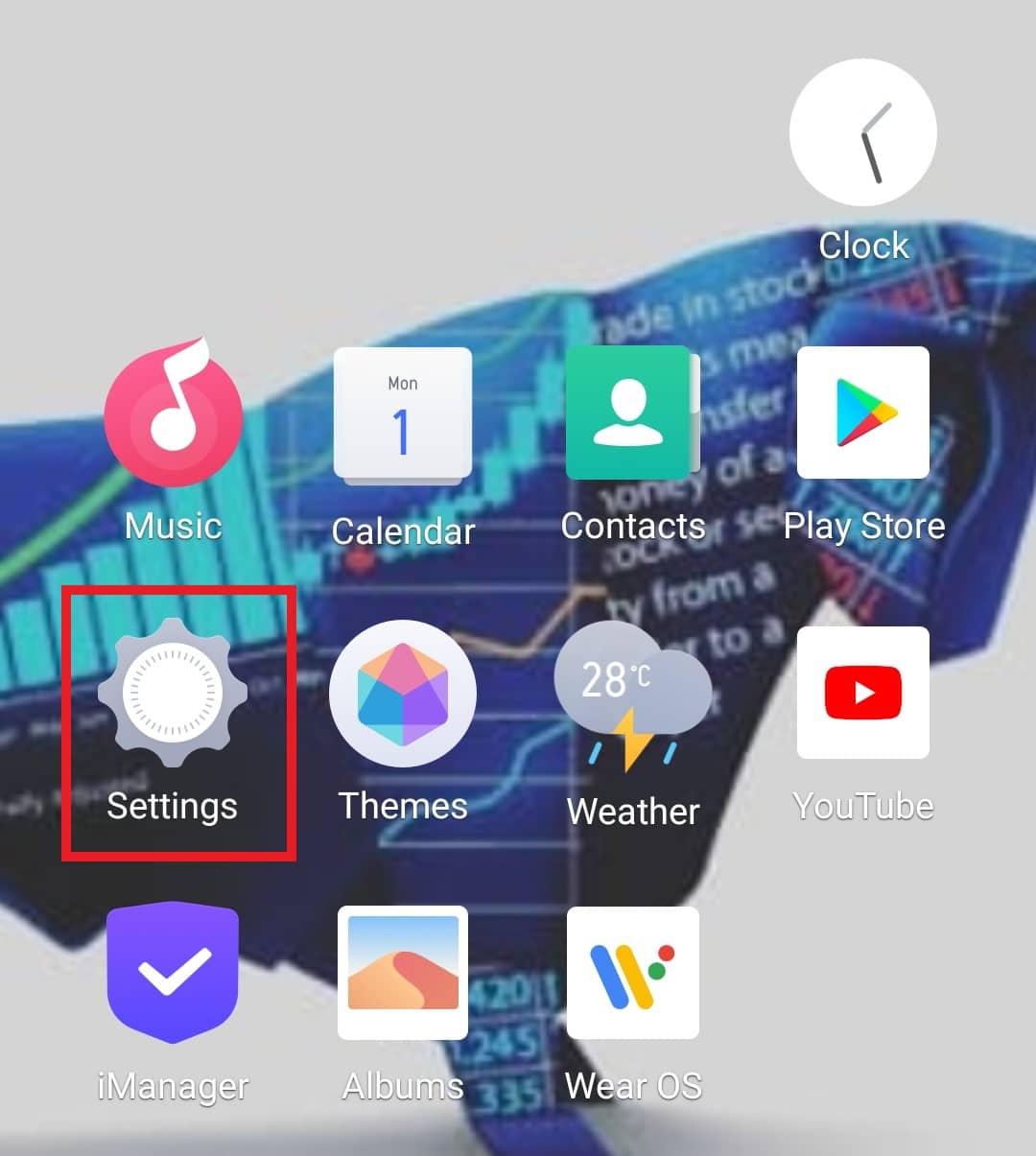
2. Klikněte na Aplikace a oprávnění.
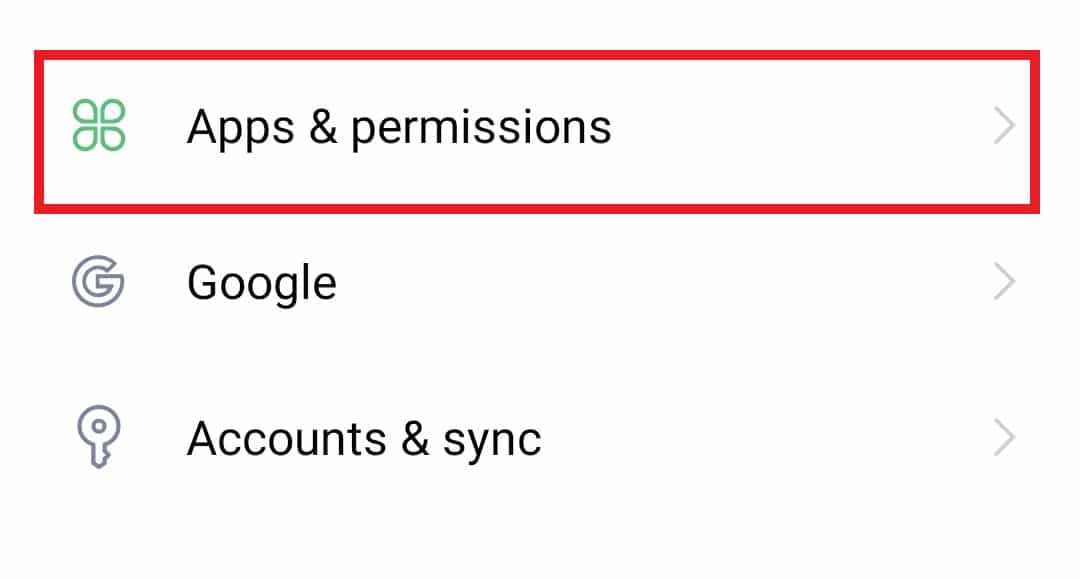
3. V nabídce vyberte Správce aplikací.
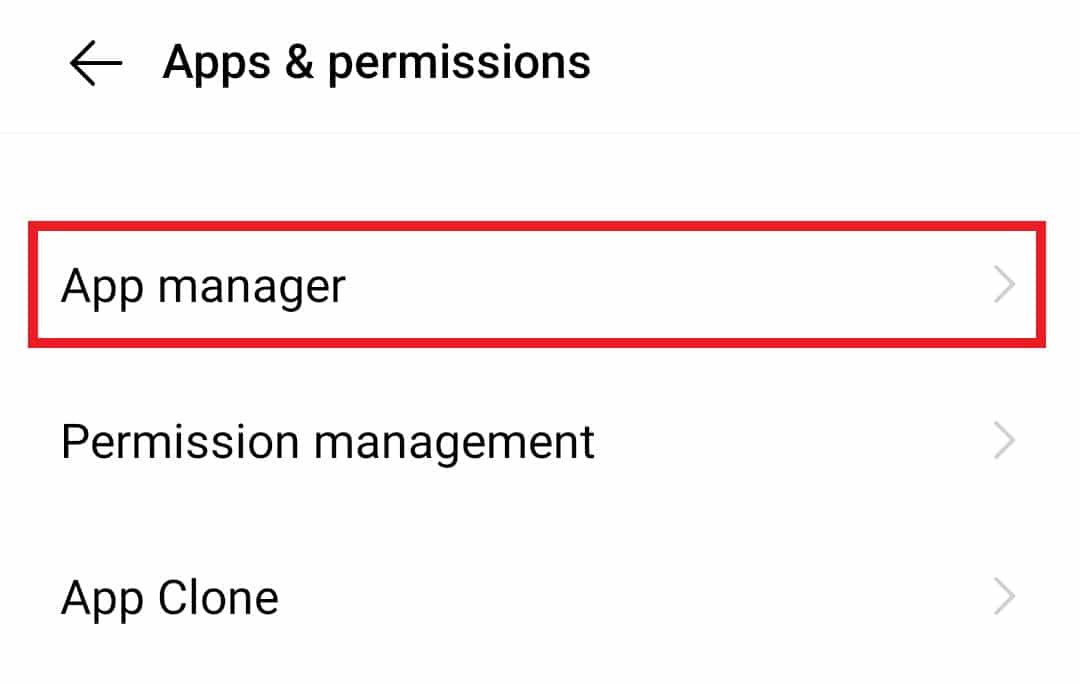
4. Najděte a klikněte na Obchod Google Play.
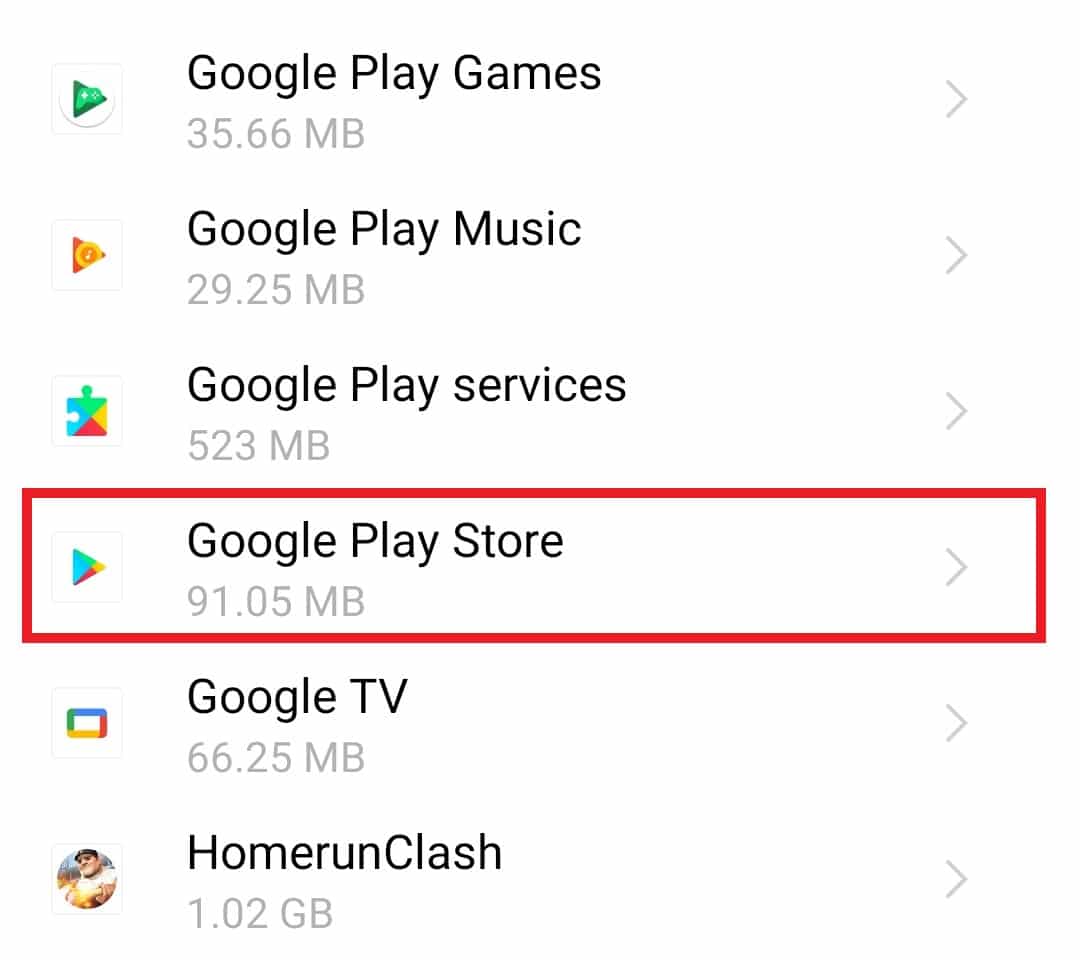
5. Klikněte na Úložiště.
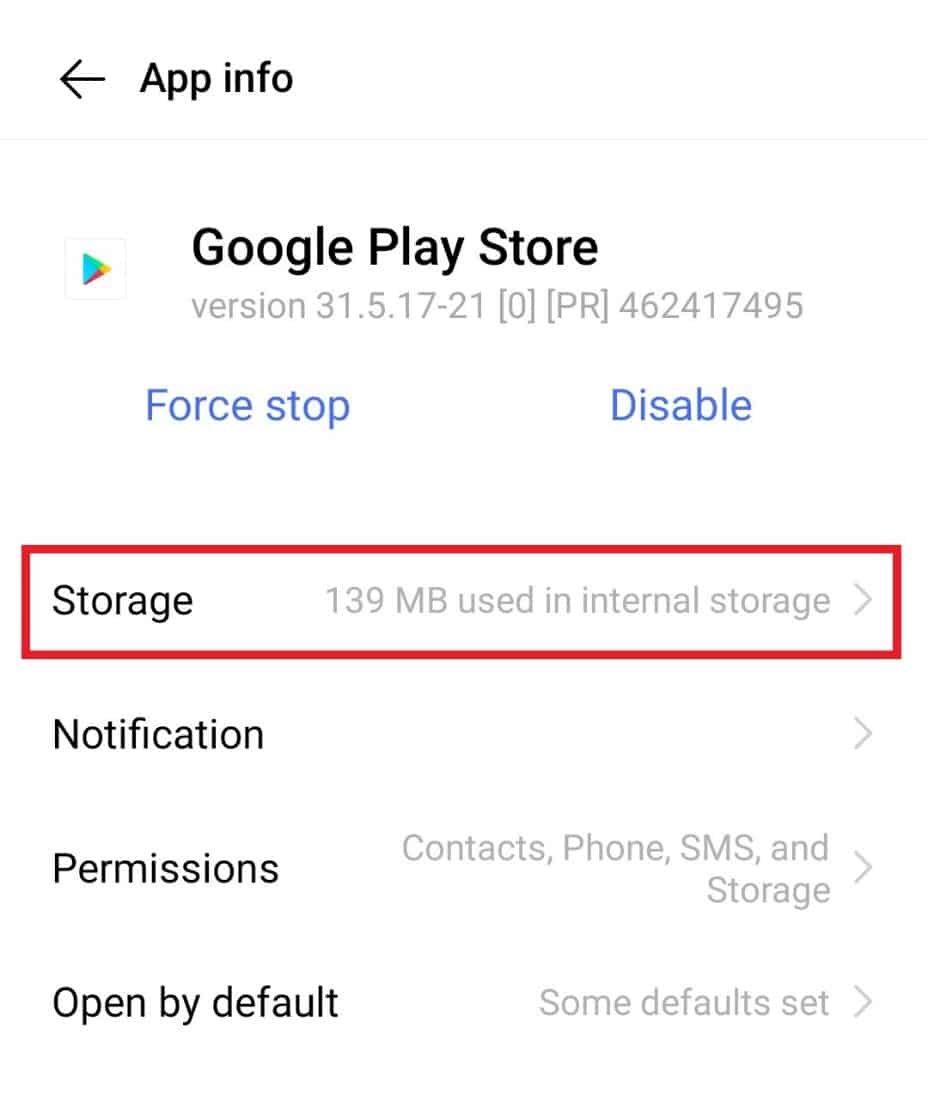
6. Zvolte Vymazat mezipaměť.
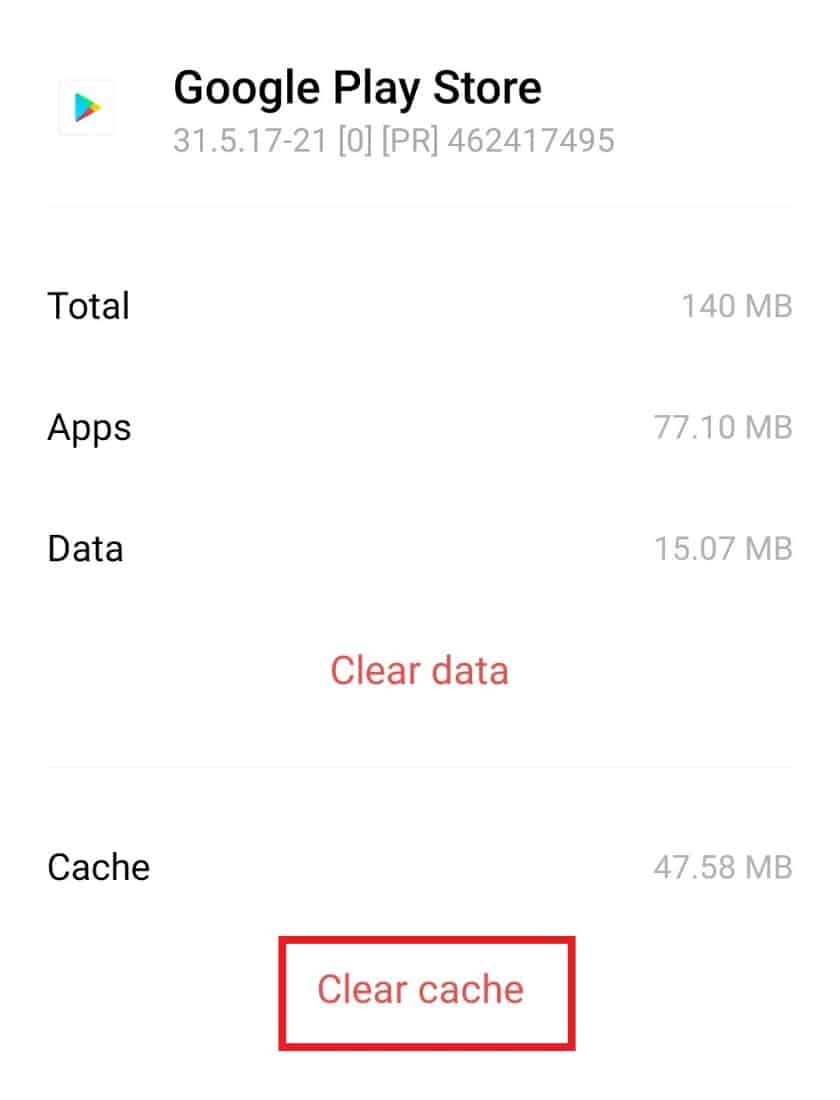
Metoda 4: Úprava oprávnění pro instalaci aplikací
Android zařízení mají vestavěnou bezpečnost, která zamezuje instalaci aplikací z neznámých zdrojů. Pokud se pokoušíte instalovat aplikaci mimo obchod Google Play, například stažením .apk souboru, může se objevit chyba analýzy. Pro vyřešení tohoto problému je nutné povolit instalaci aplikací z těchto neznámých zdrojů v nastavení telefonu.
1. Otevřete Nastavení na vašem smartphonu.
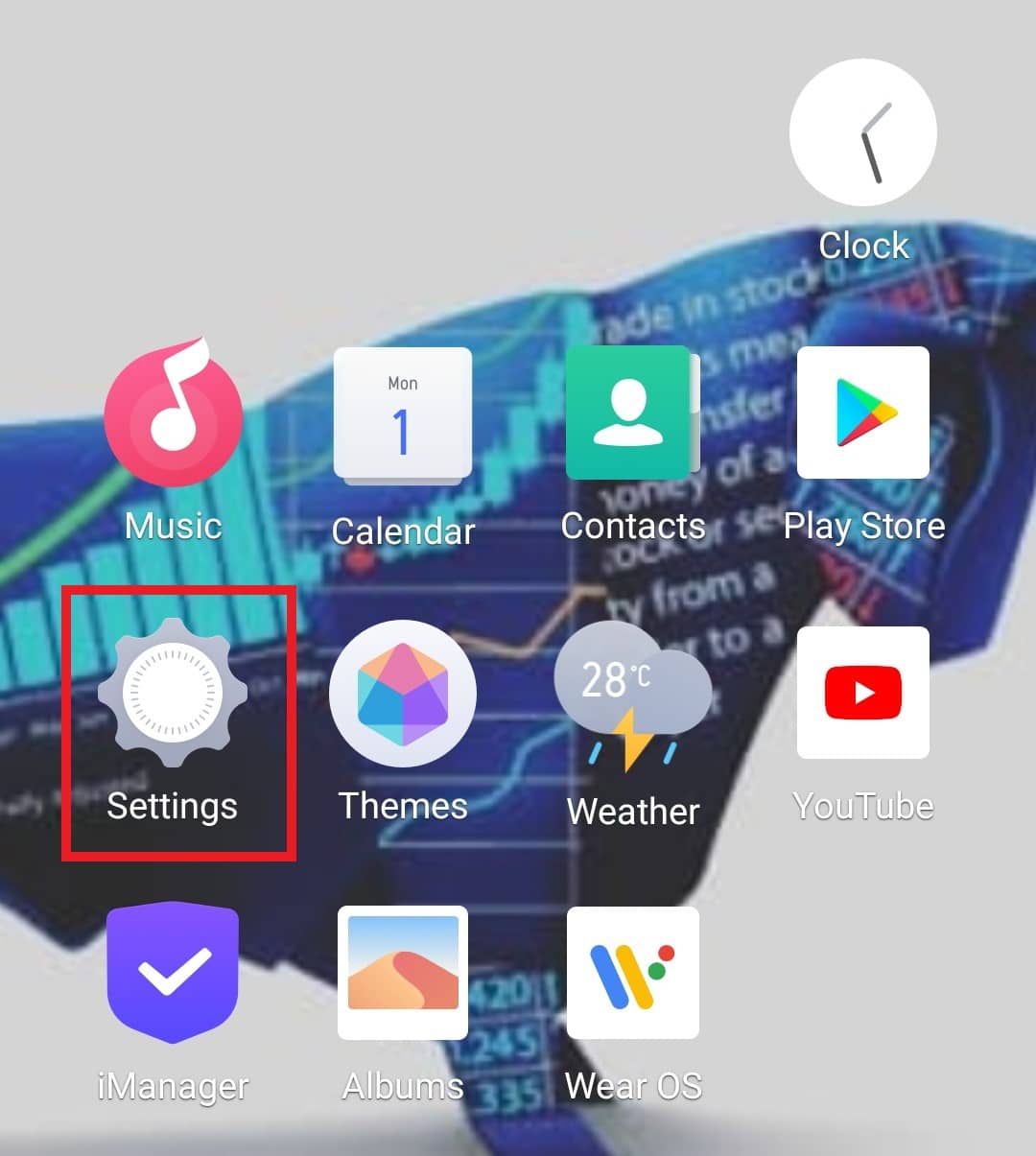
2. Klikněte na Aplikace a oprávnění.
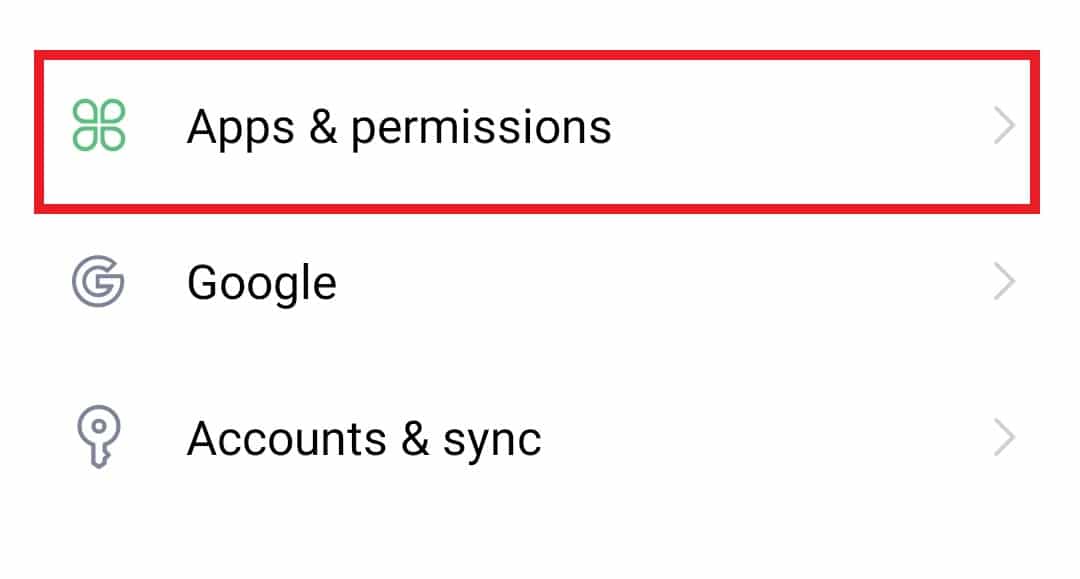
3. Zvolte Správa oprávnění.
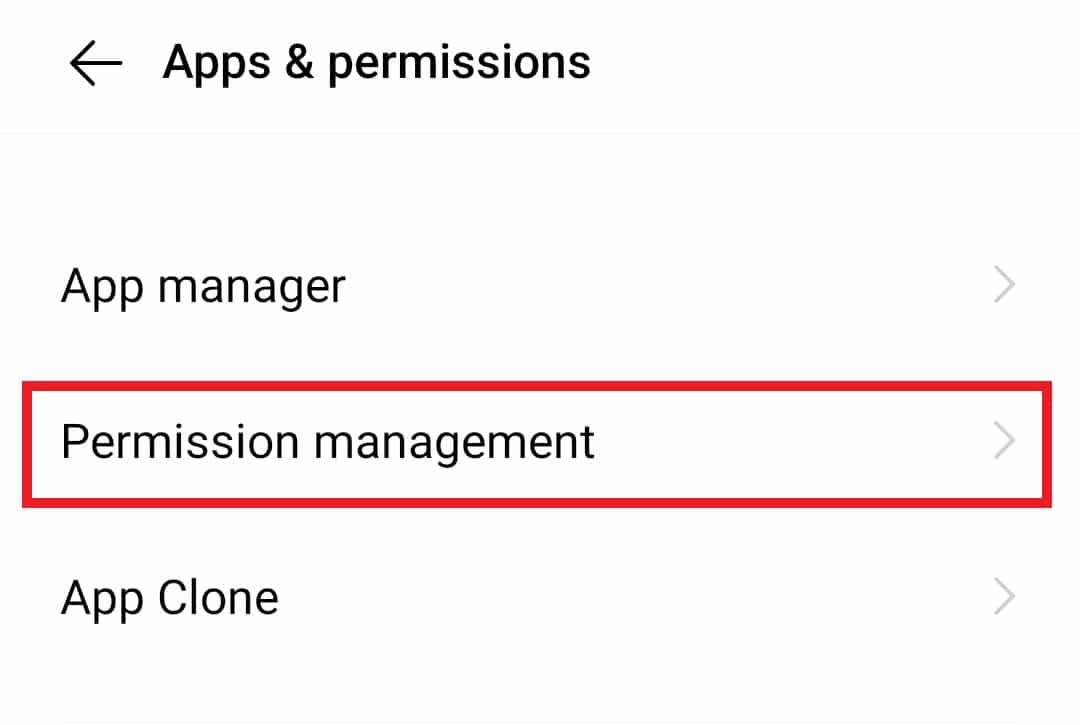
4. Vyberte Instalovat neznámé aplikace.
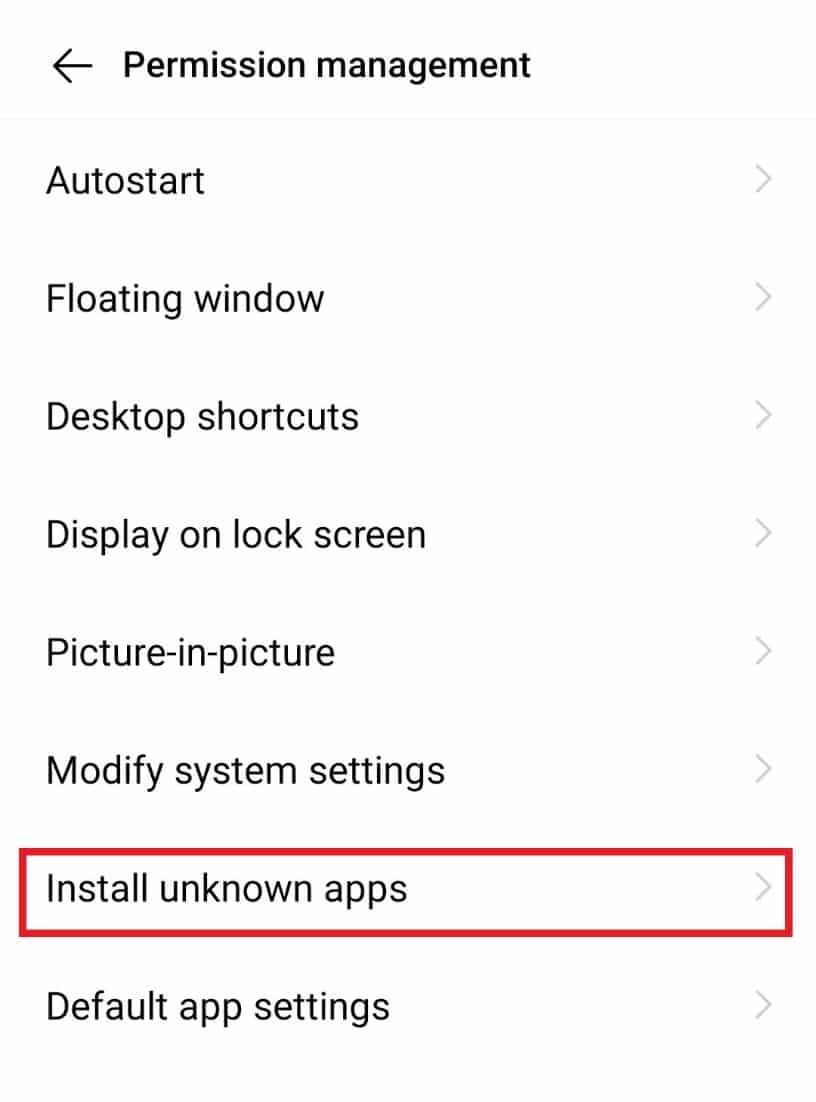
5. Dále vyberte prohlížeč nebo aplikaci, ze které budete instalovat neznámé aplikace.
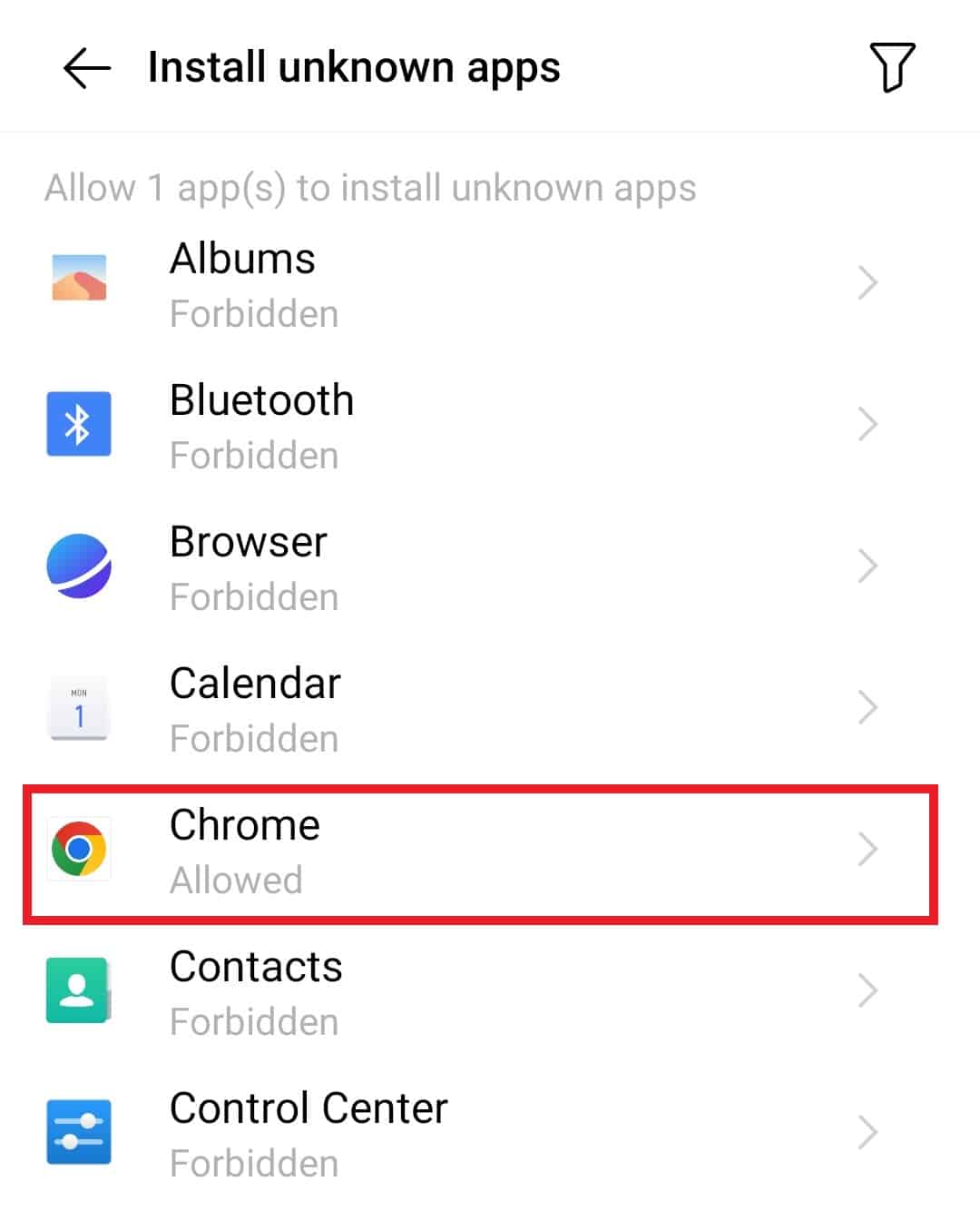
6. Zapněte volbu Povolit instalaci neznámých aplikací.
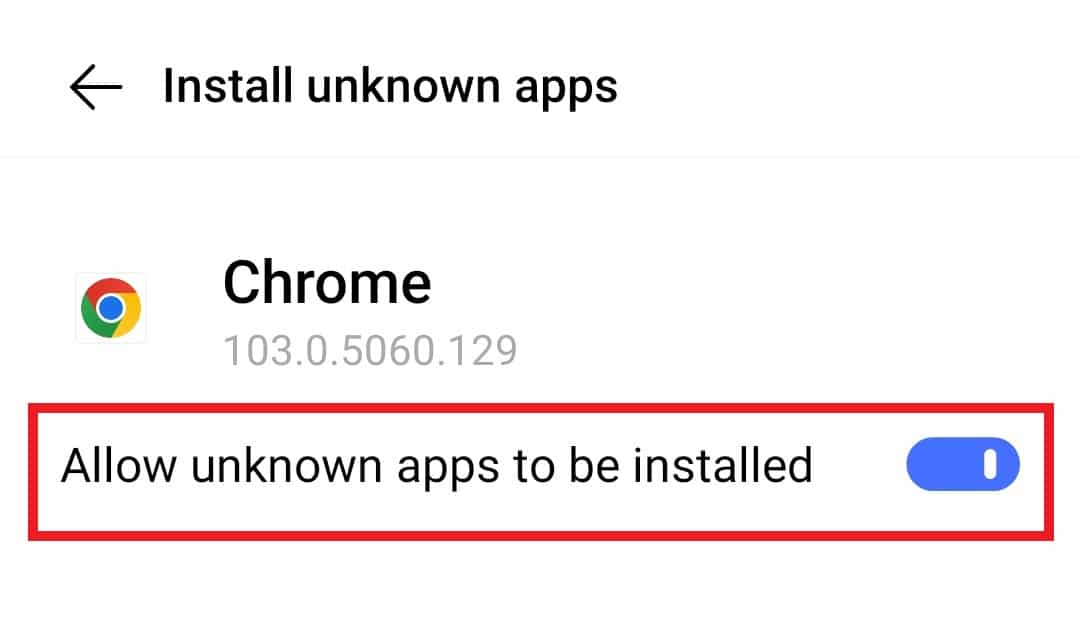
Metoda 5: Dočasné vypnutí antiviru
Pokud stále hledáte řešení, zkuste dočasně vypnout antivirový program, který může blokovat proces instalace z bezpečnostních důvodů. Po deaktivaci antiviru byste měli být schopni nainstalovat aplikaci bez chyb. Postupujte podle následujících kroků:
1. Otevřete Nastavení na vašem zařízení.
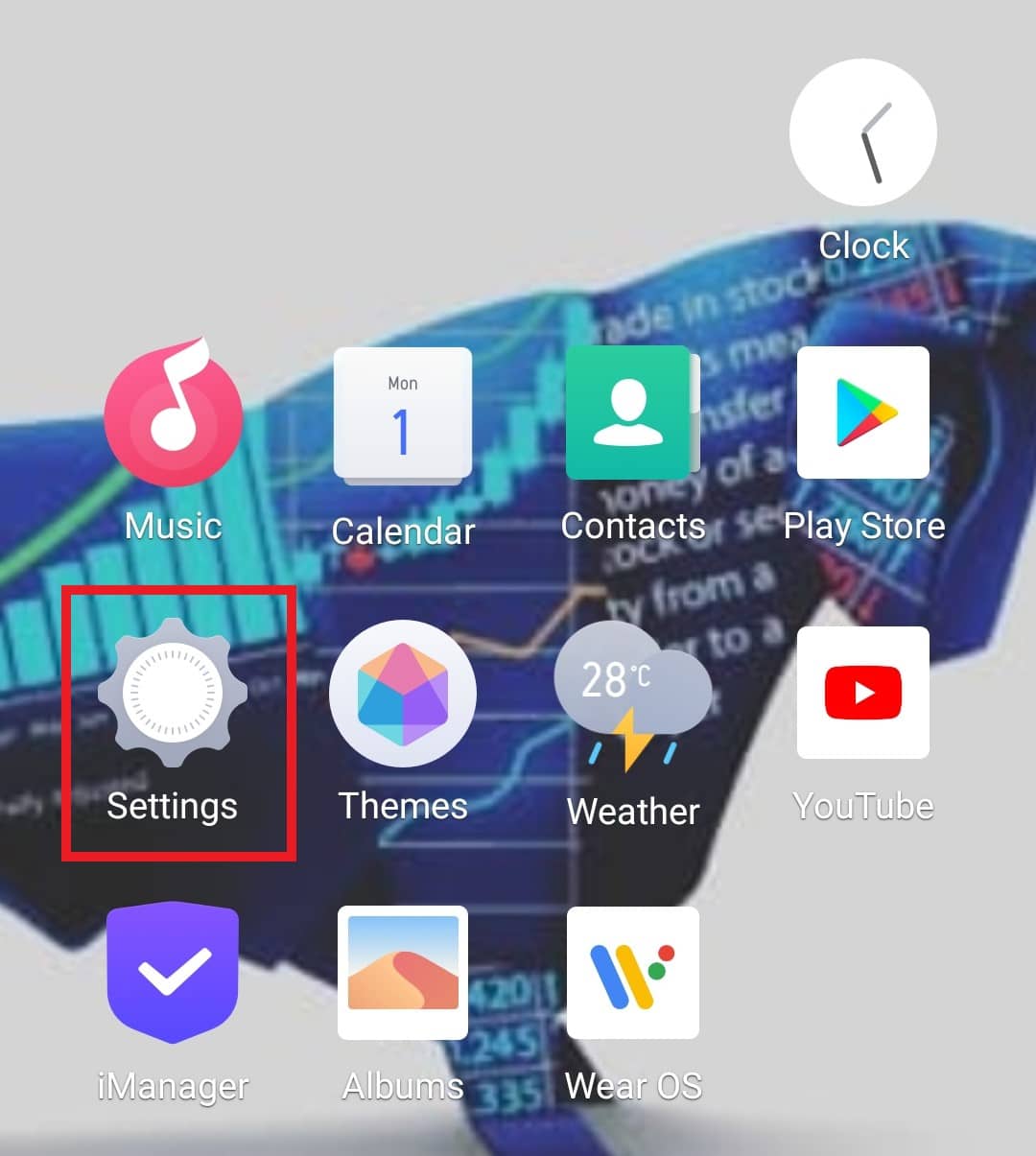
2. Klikněte na Aplikace a oprávnění a zvolte Správce aplikací.
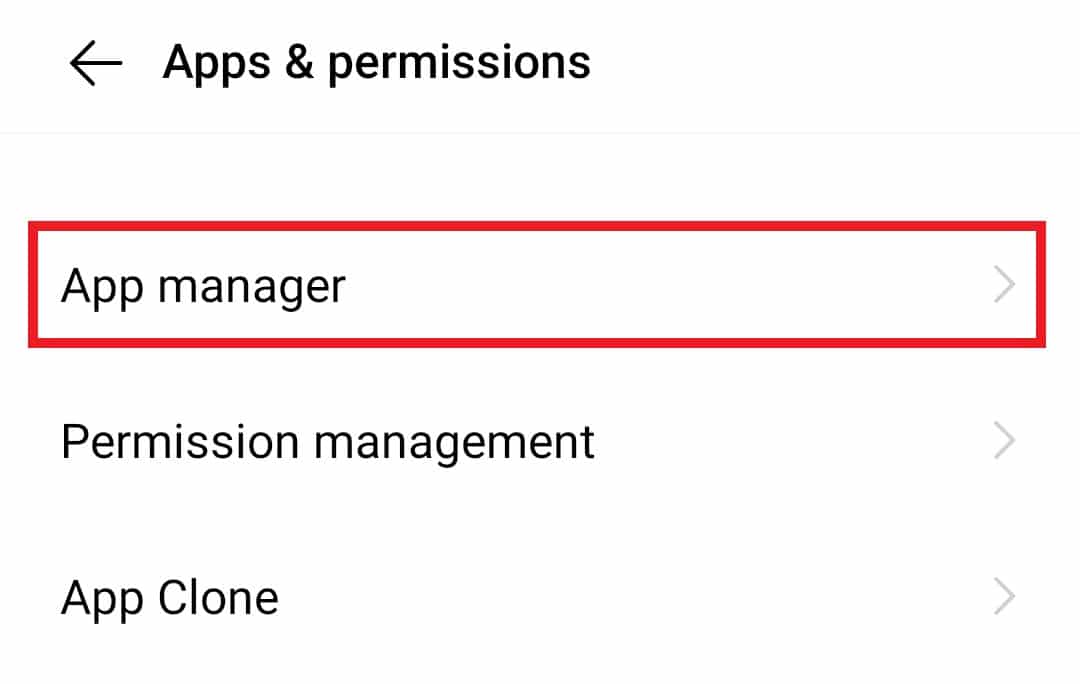
3. Najděte a klikněte na Antivirový software.
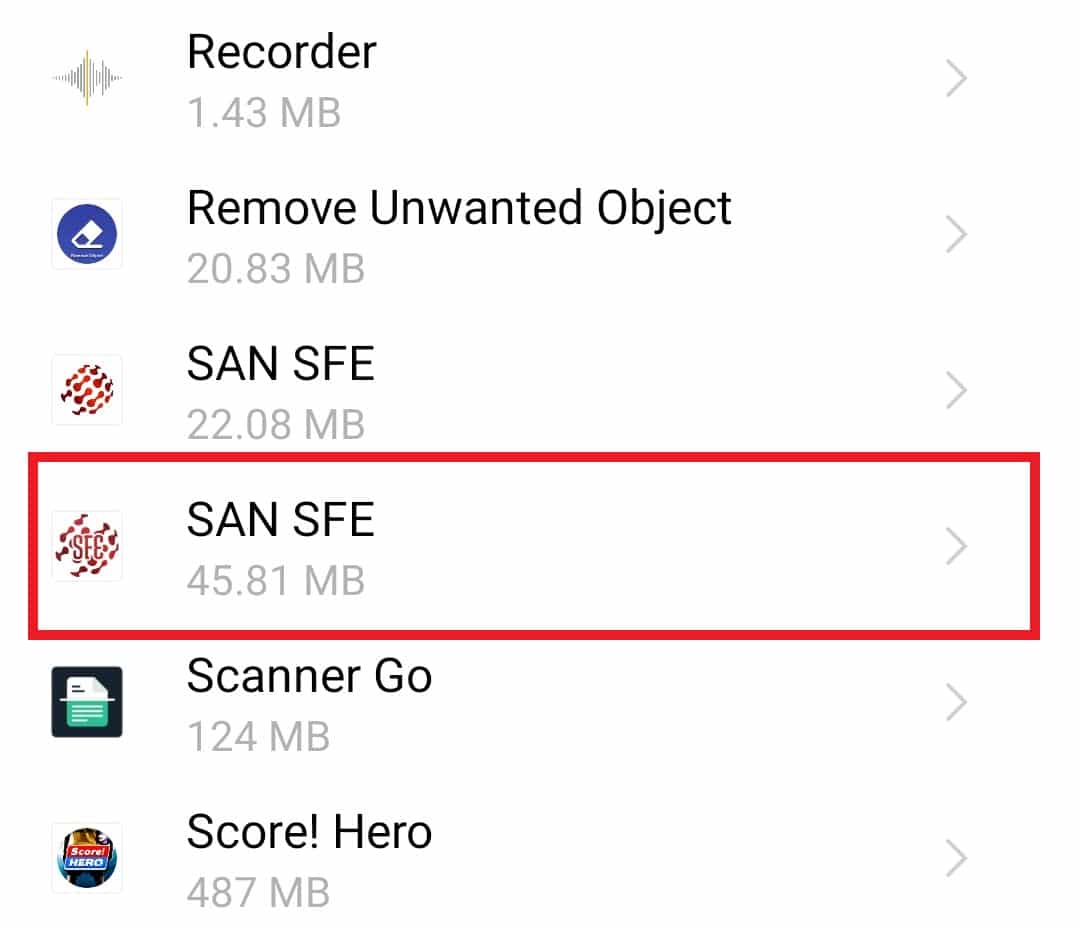
4. Klepněte na Vynutit zastavení pro dočasnou deaktivaci aplikace.
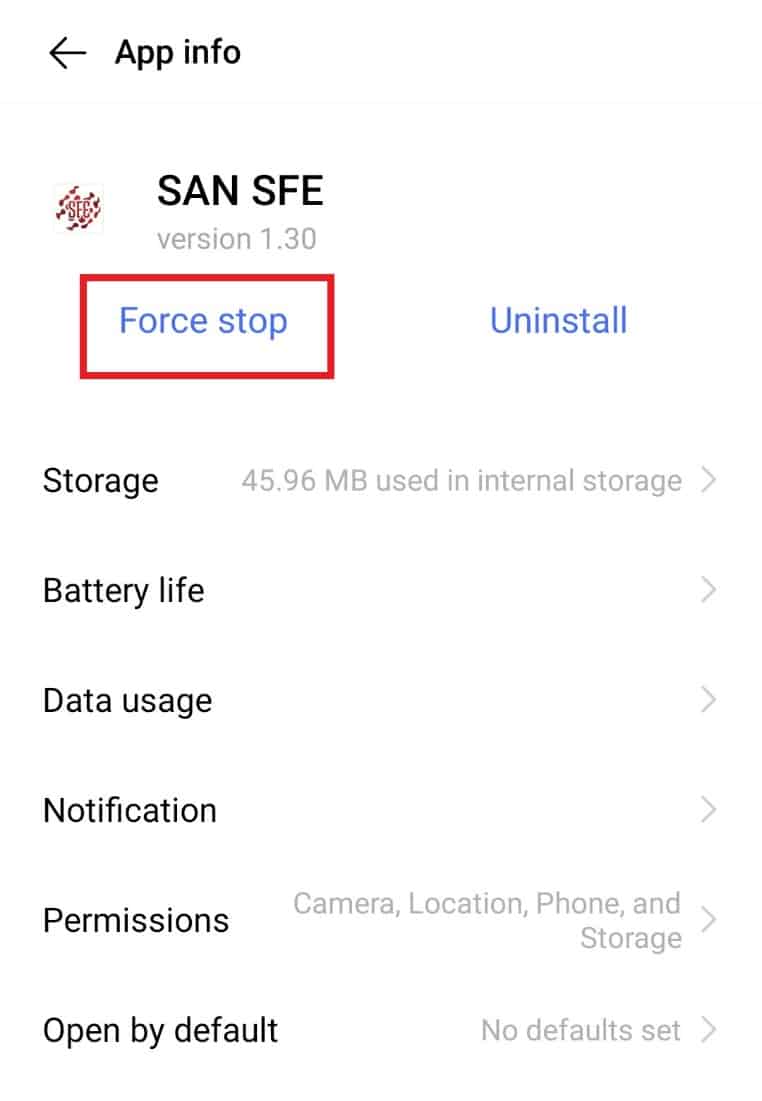
Nyní, když je aplikace deaktivována, zkuste znovu nainstalovat aplikaci a ověřte, zda je chyba vyřešena.
Metoda 6: Povolení ladění USB
Ladění je proces, který pomáhá odstranit chyby v softwaru nebo hardwaru. Povolení ladění USB pomohlo mnoha uživatelům zbavit se chyby analýzy. Tuto funkci můžete aktivovat v nastavení telefonu bez nutnosti připojování k počítači.
1. Otevřete Nastavení systému Android.
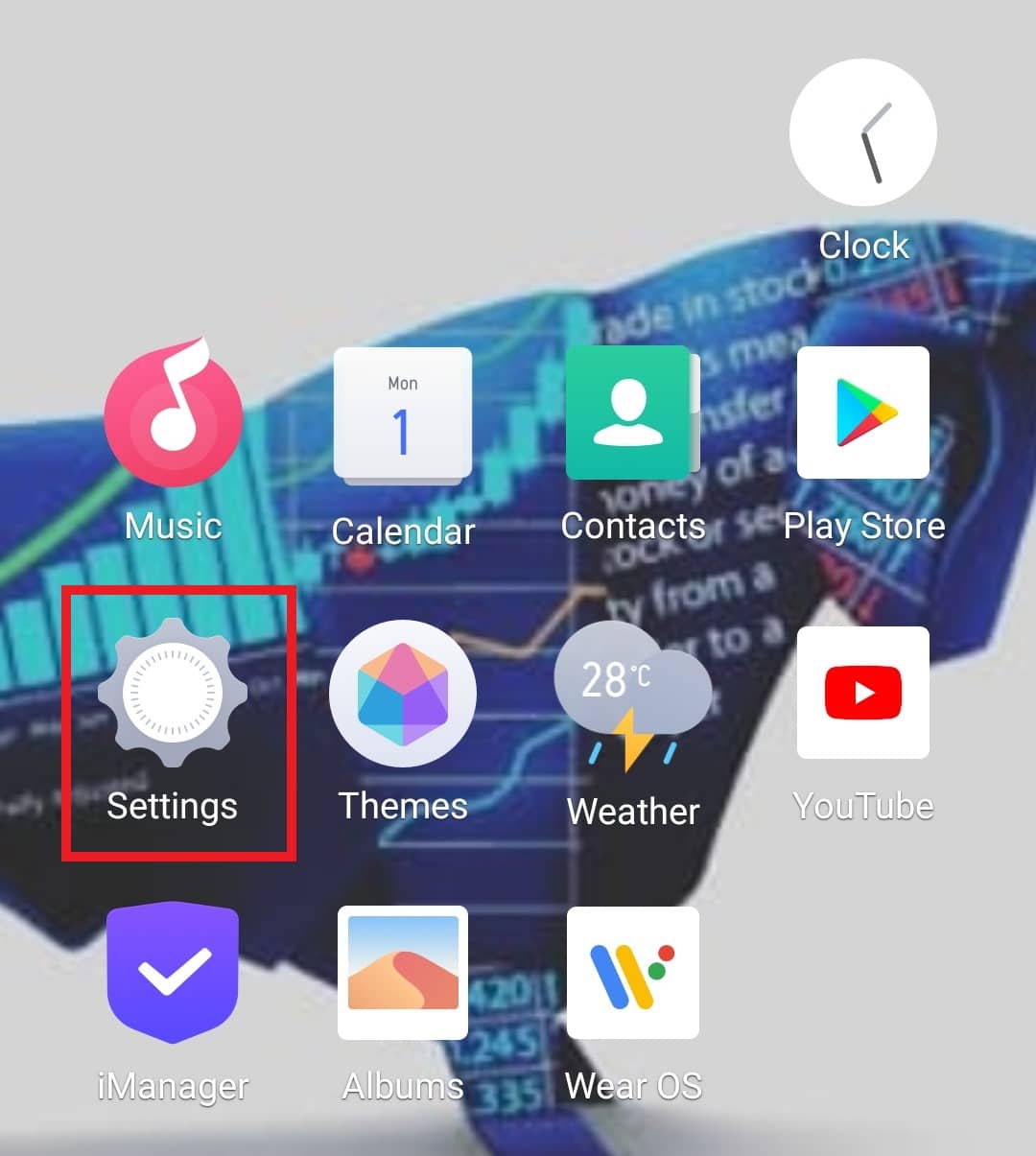
2. Klikněte na Správa systému a zvolte O telefonu.
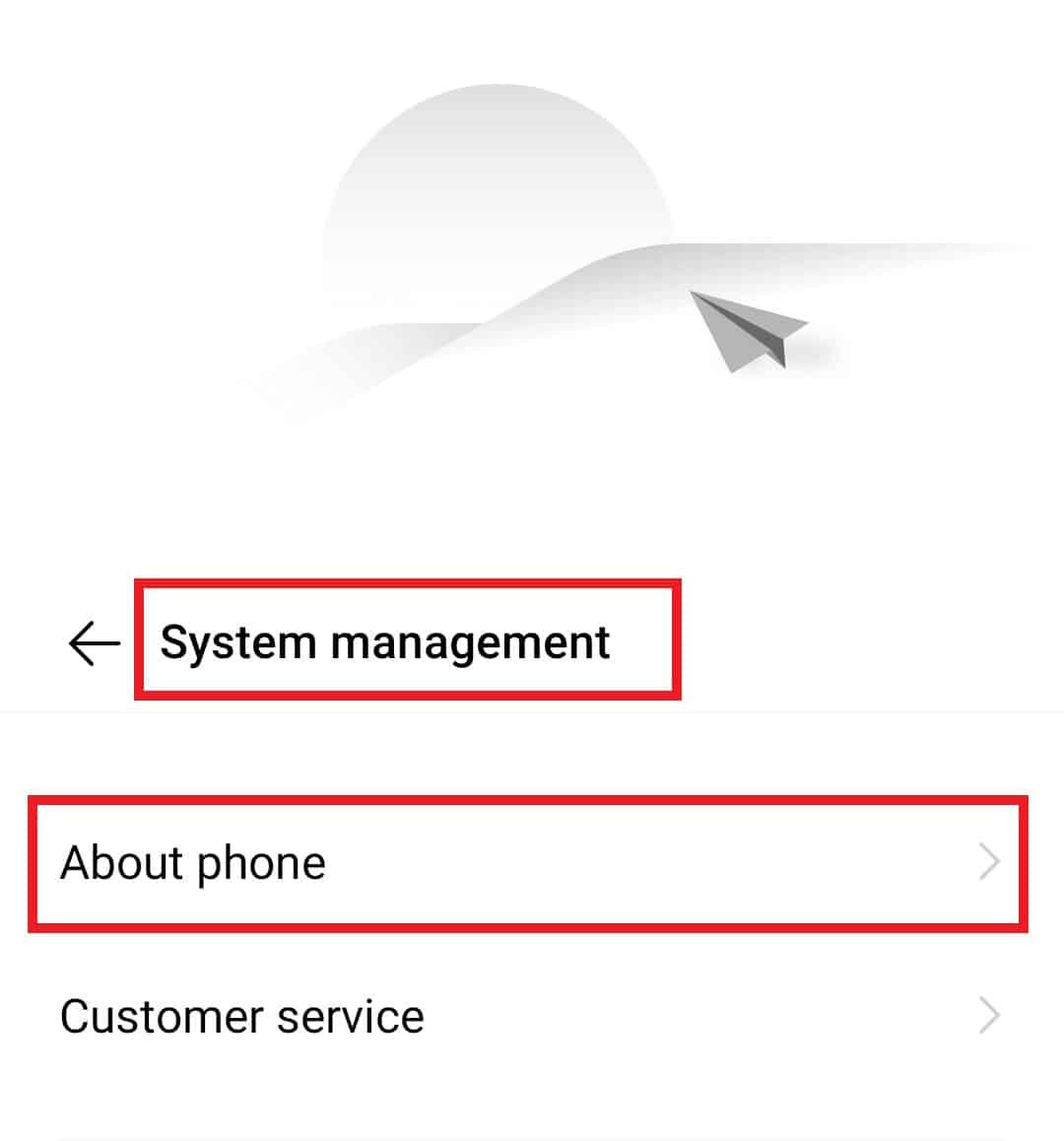
3. Sedmkrát klikněte na číslo sestavení.
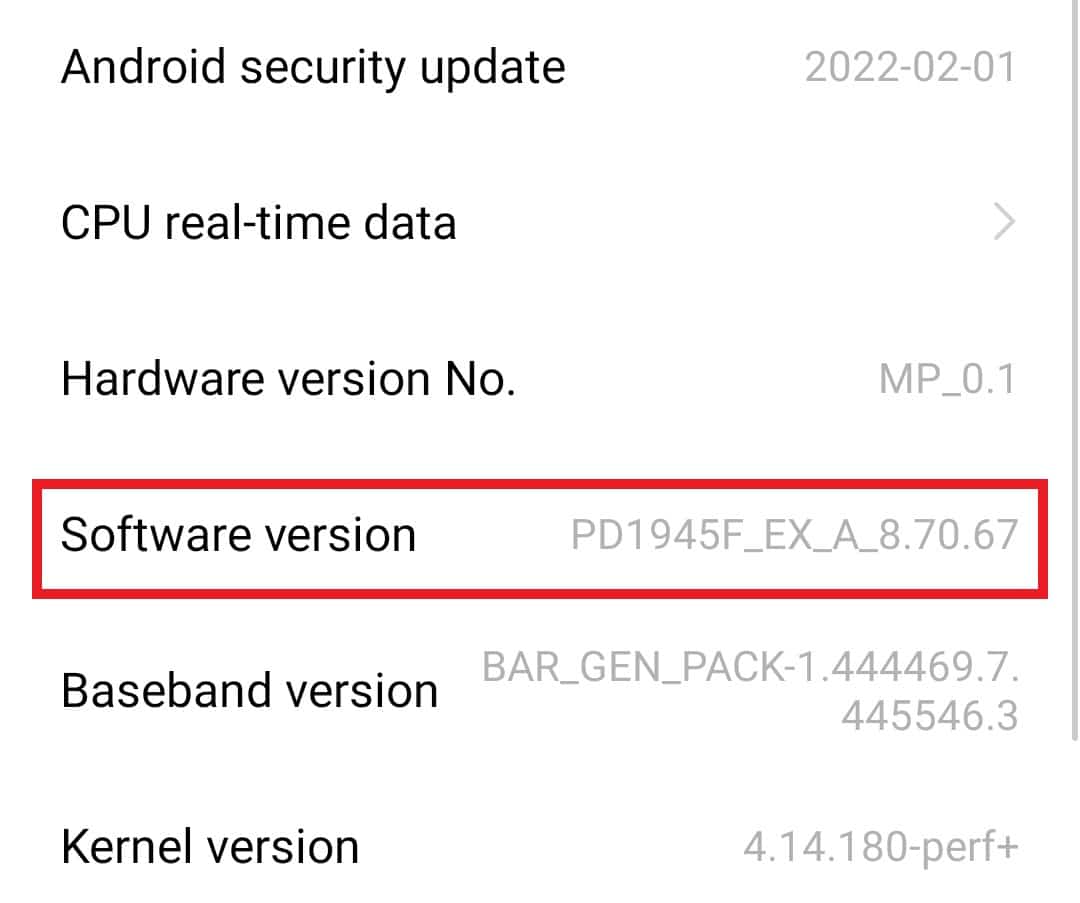
4. Vraťte se do Správy systému a klikněte na Možnosti pro vývojáře.
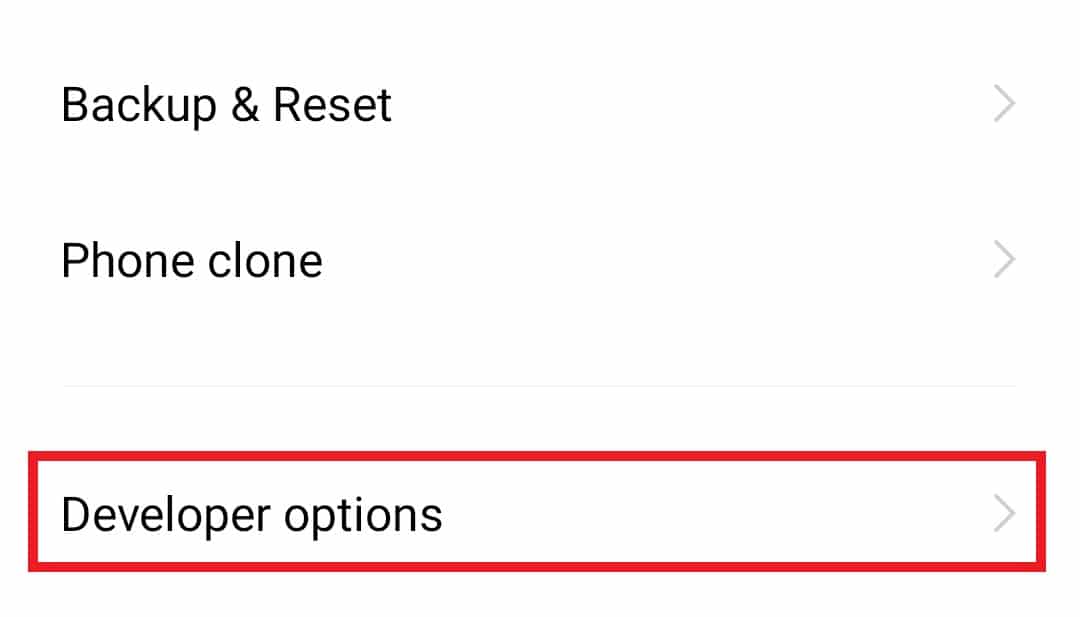
5. Zapněte ladění USB.
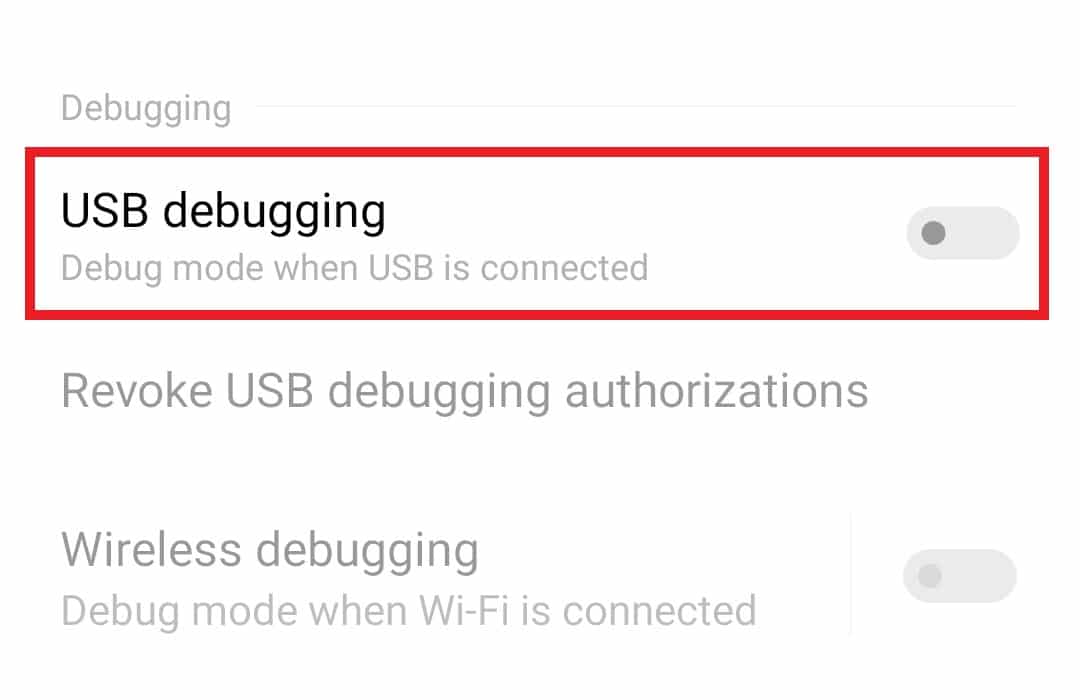
6. Potvrďte kliknutím na OK.
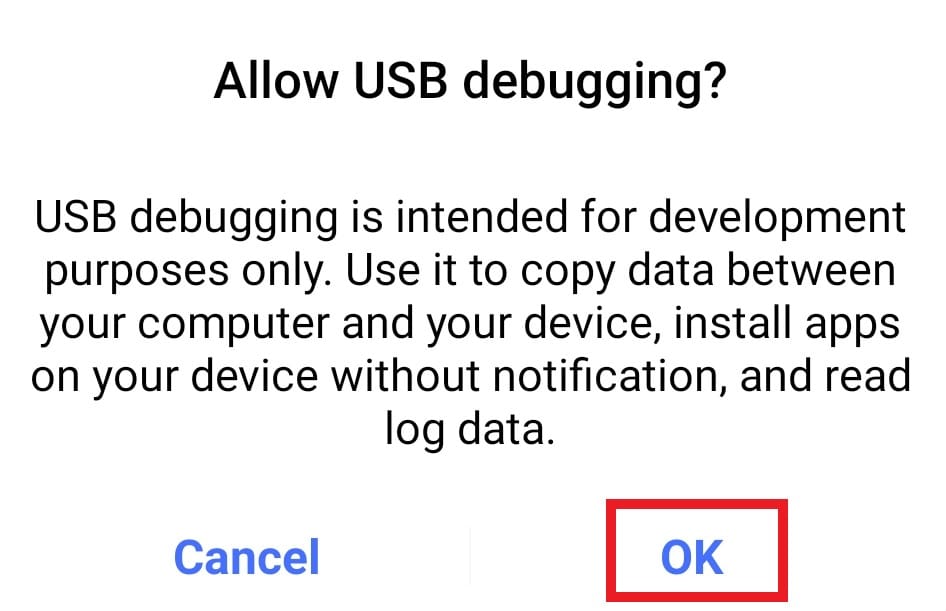
Metoda 7: Odstranění poškozených souborů
Dalším způsobem, jak vyřešit chybu analýzy, je odstranění poškozených .apk souborů. Tyto soubory mohou být poškozené z různých technických důvodů a mohou vést k chybě při instalaci. Odstranění těchto souborů z vašeho zařízení by mohlo pomoci problém vyřešit.
1. Otevřete prohlížeč na vašem zařízení.
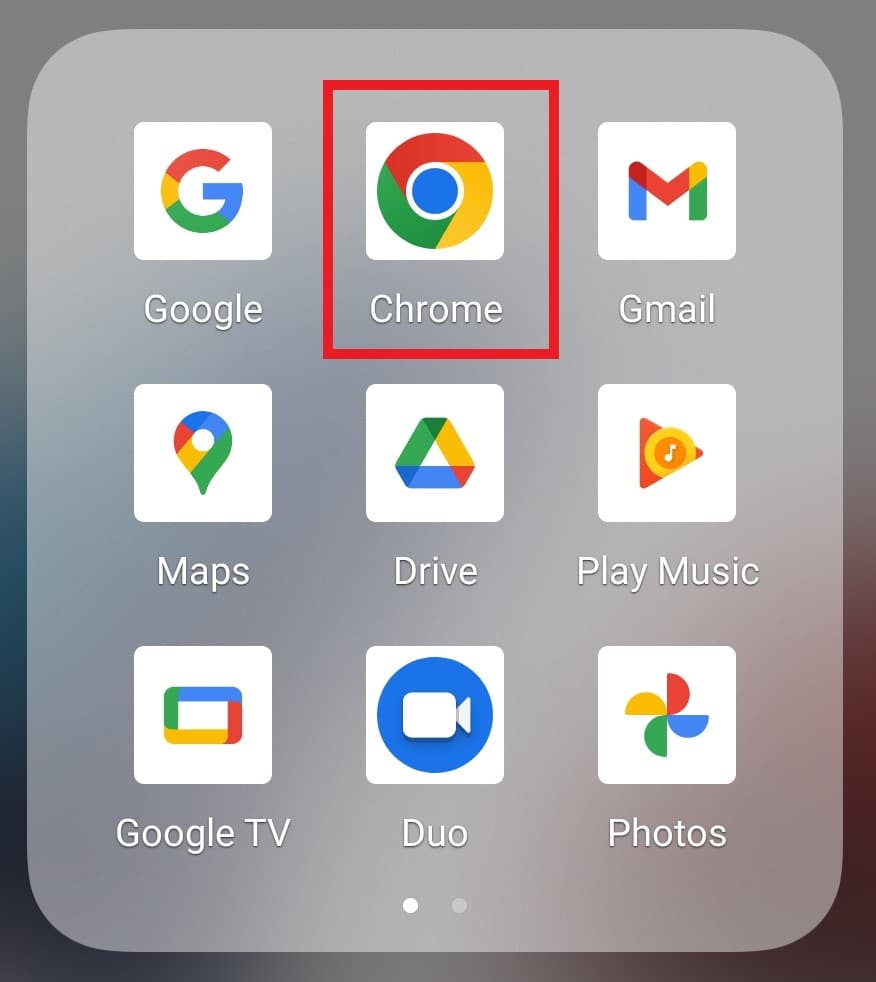
2. Klikněte na ikonu se třemi tečkami.
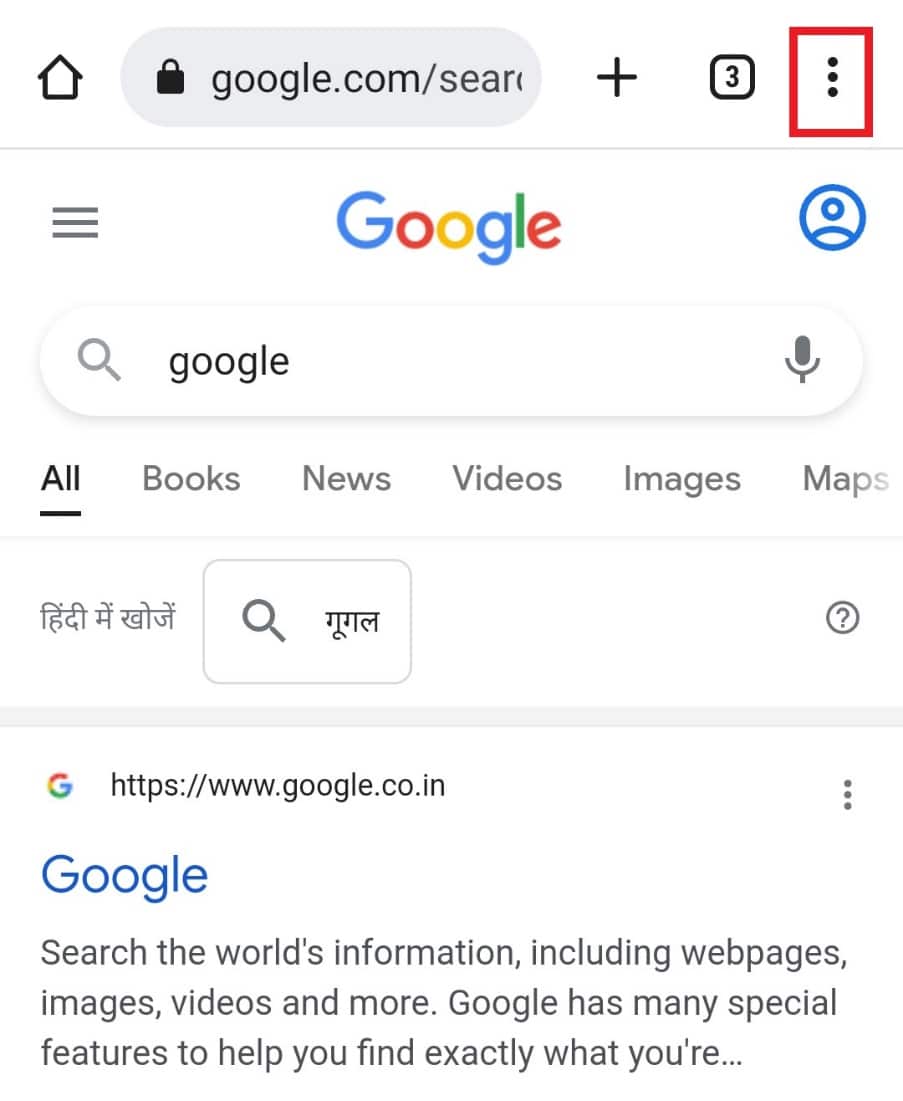
3. Vyberte Stažené soubory.
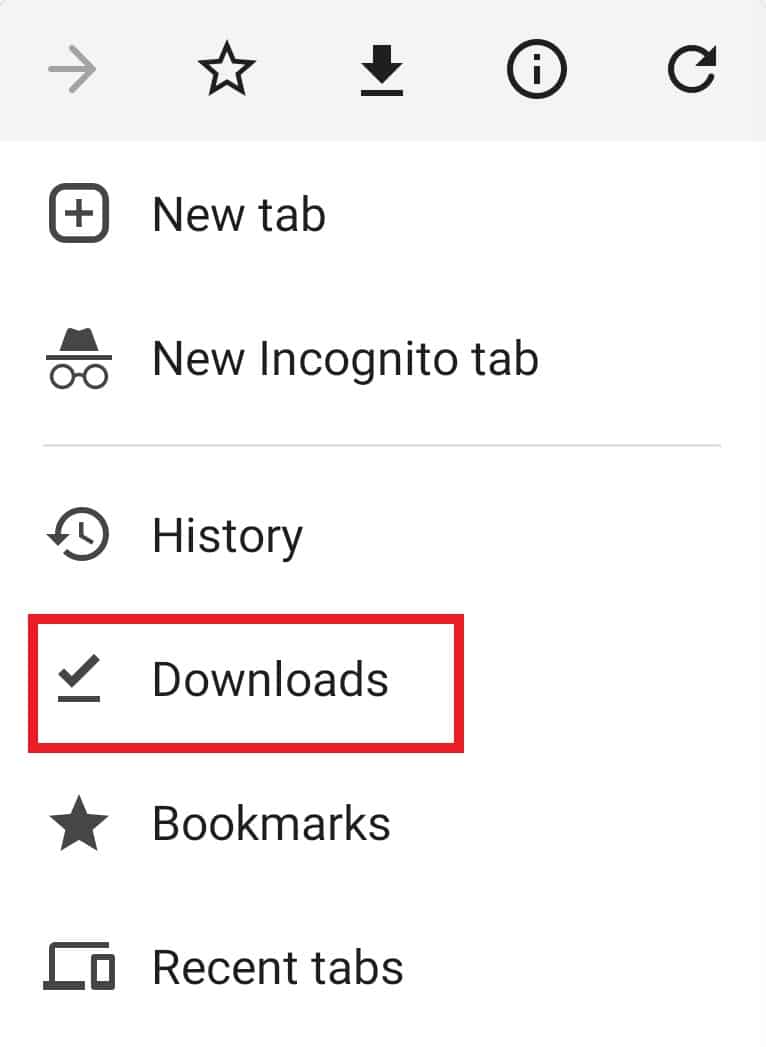
4. Najděte .apk soubor, který jste se pokoušeli instalovat, a klikněte na ikonu se třemi tečkami vedle něj.
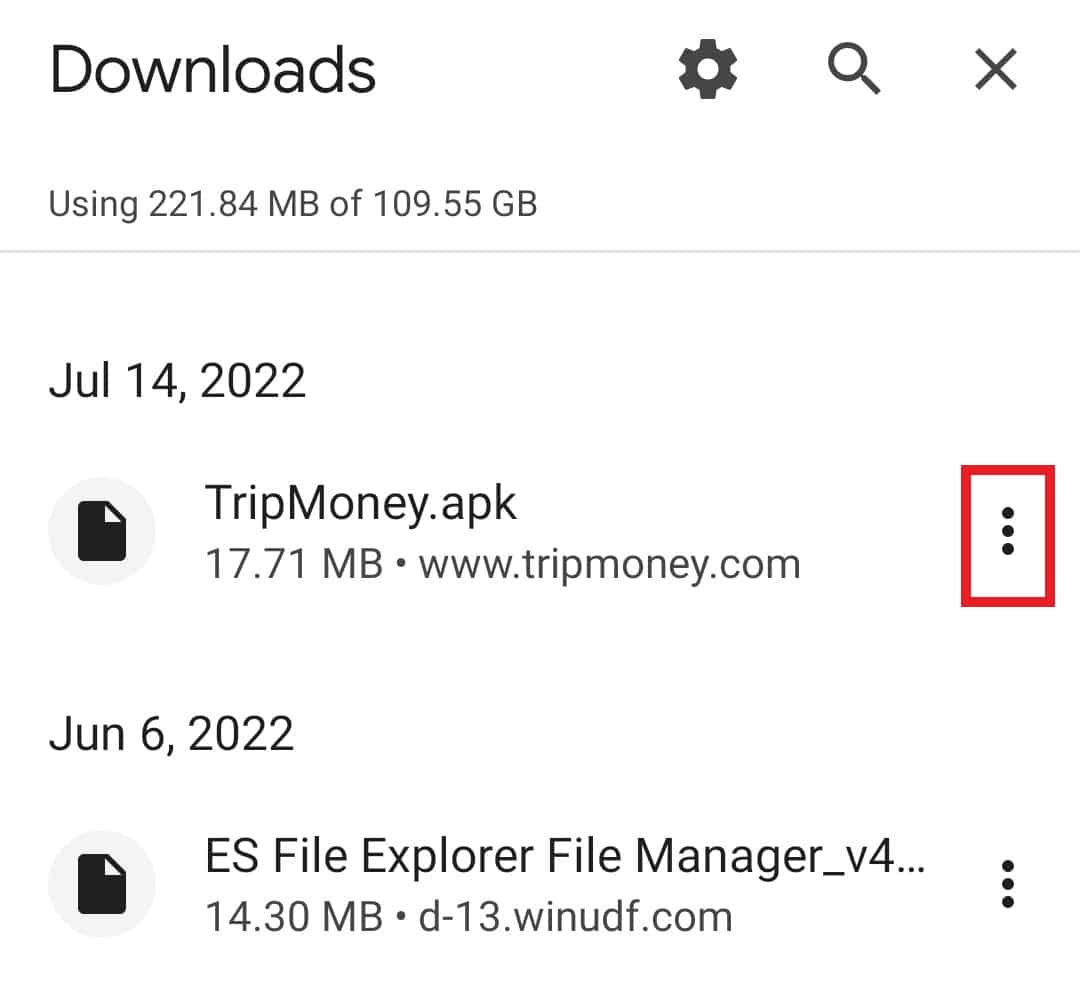
5. Klikněte na Odstranit.
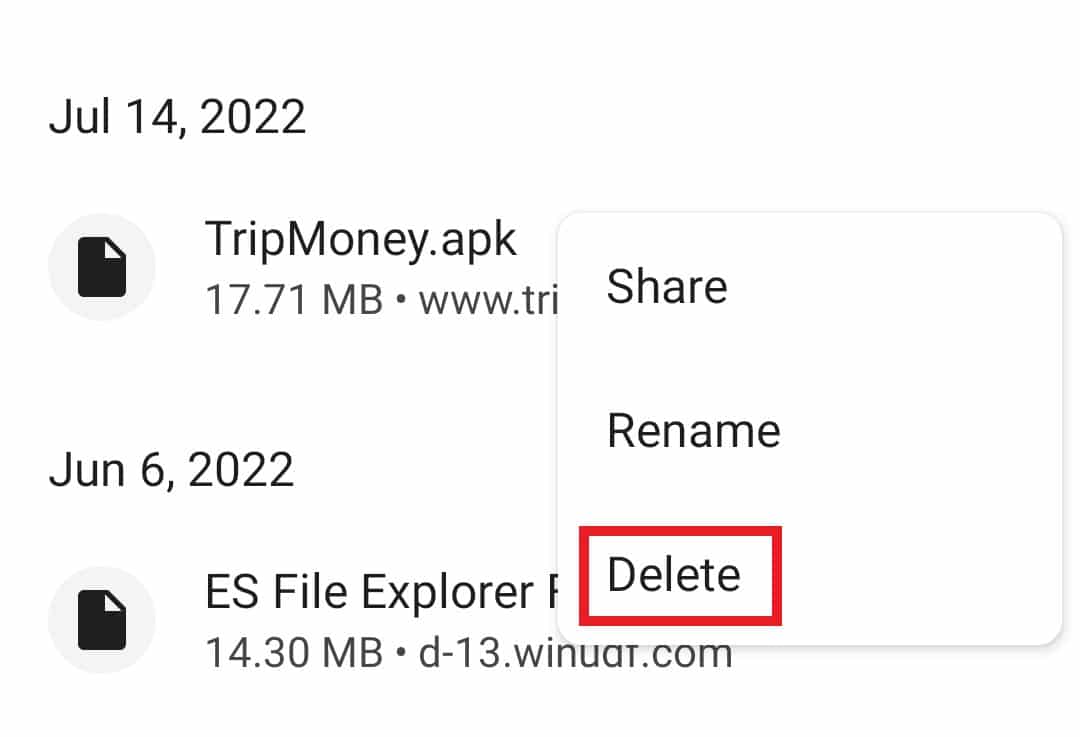
Po odstranění poškozeného souboru zkuste aplikaci znovu nainstalovat a ověřte, zda je problém vyřešen.
Metoda 8: Ověření kompatibility aplikace
Pokud se chyba analýzy stále objevuje, je potřeba zkontrolovat, zda je aplikace kompatibilní s vaším zařízením. Kromě aktualizace operačního systému, je nutné ověřit, zda se snažíte instalovat nejnovější verzi aplikace. Doporučujeme stahovat aplikace pouze z důvěryhodných zdrojů, jako je Google Play. Více informací o .apk souborech a jejich instalaci najdete v našem průvodci Co je to .apk soubor a jak jej nainstalovat?
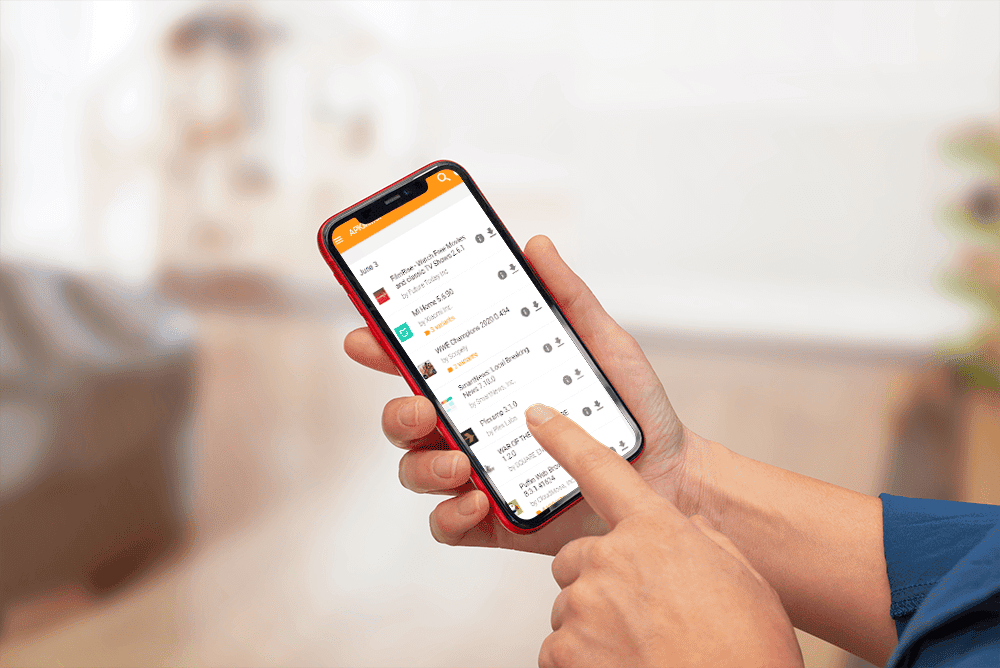
Metoda 9: Obnovení továrního nastavení
Obnovení továrního nastavení je dalším, a zároveň posledním řešením, jak vyřešit chybu analýzy. Reset zařízení pomáhá při odstraňování různých problémů, včetně zamrzání a chyb. Pokud se s chybou stále potýkáte, zkuste obnovit tovární nastavení. Než to však uděláte, nezapomeňte si zálohovat všechna důležitá data. Podrobný návod, jak resetovat telefon, najdete v našem průvodci Jak resetovat telefon s Androidem.
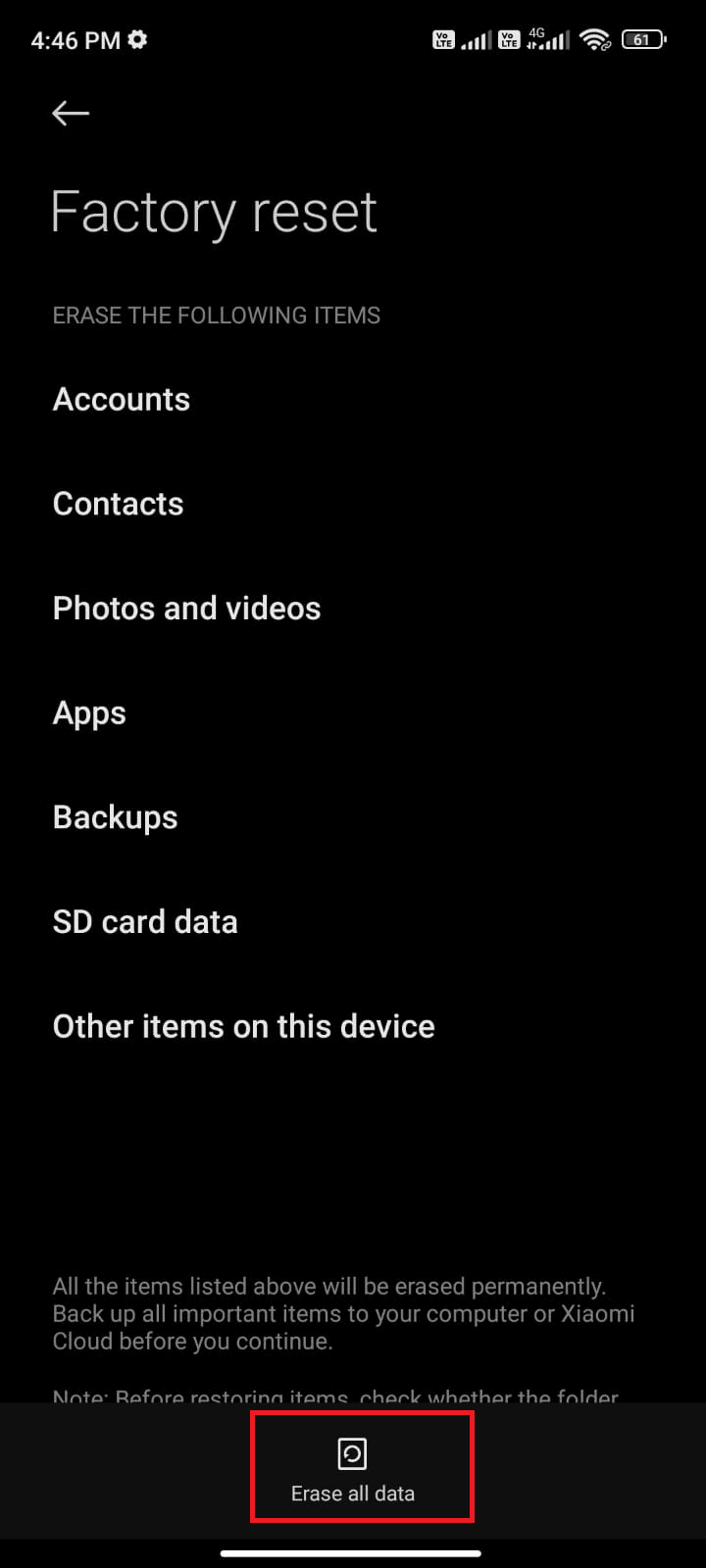
Často kladené otázky (FAQ)
Q1. Co je to parsování?
Ans. Parsování (analýza) je proces analyzování dat a jejich následné převádění do použitelné podoby jiného typu. Analýza v Androidech je běžný jev, který pomáhá srozumitelnosti textu.
Q2. Proč dochází k chybě analýzy?
Ans. Chyba analýzy se objeví, když se instalační soubor nenainstaluje kompletně, je poškozený, nemá dostatečné oprávnění ke stažení, nebo není kompatibilní s vaším zařízením.
Q3. Jaký je účel oprávnění aplikací?
Ans. Oprávnění aplikací umožňují aplikacím získat přístup k různým funkcím vašeho zařízení, jako je fotoaparát, zprávy, mikrofon, fotografie a další. Pokud jsou oprávnění aplikaci udělena, může s nimi pracovat a získat přístup k citlivým datům.
Q4. Je možné resetovat oprávnění aplikací?
Ans. Ano, oprávnění aplikací lze resetovat stejným způsobem, jakým je povolujete. Podrobnější informace naleznete ve 4. metodě uvedené výše.
Q5. Odstranění aplikace smaže veškerá její data?
Ans. Ano, odstraněním aplikace odstraníte veškerá její data. Před odstraněním aplikace doporučujeme zazálohovat všechna data, která si chcete ponechat.
***
Zařízení s Androidem jsou uživatelsky přívětivá a jsou ideální pro stahování a používání různých aplikací. Instalace .apk souborů však může být občas problematická, zejména pokud se objeví chyba analýzy. Doufáme, že vám náš průvodce pomohl vyřešit tento problém a že nyní rozumíte podstatě chyby analýzy. Dejte nám vědět, která z metod byla pro vás nejužitečnější. Pokud máte nějaké další dotazy, napište nám je do komentáře.